-Рубрики
- Автоинструктор (7)
- Азбука (12)
- Акупунктура (40)
- Анатомия (1)
- Ангелы (9)
- Ароматеропия (63)
- Духи (1)
- Астрология, гороскопы (18)
- Аудиокниги (91)
- Аюрведа (27)
- Бизнес (1)
- Биоенергетика (83)
- Бисероплетение (21)
- Вегетарианство (85)
- Ведизм (7)
- Висцеральная терапия (13)
- Владимир Шемшук (7)
- вода (30)
- воспитать ребенка (182)
- Все для дома (234)
- Вязание (793)
- Детям (49)
- Женщинам (240)
- Коврики (2)
- Мужчинам (13)
- Скатерти, салфетки, пледы (15)
- Сумки (10)
- Узоры крючком (54)
- Узоры спицами (73)
- Шапки (30)
- Гадания (2)
- Гиперборея (10)
- Дата рождения (2)
- Дача (713)
- Баклажаны (4)
- Вредители (9)
- Грибы (14)
- Деревья (49)
- Дизайн (32)
- Дом (1)
- Животные (1)
- Кабачки (3)
- Картофель (12)
- Клубника (1)
- Кустарники (2)
- Лук (2)
- Огурцы (29)
- Перец (11)
- Петуньи (12)
- Полезные советы (78)
- Помидоры (28)
- Спаржа (1)
- Цветы (58)
- Декорации (185)
- Балкон (1)
- Ванная (10)
- Гостинная (2)
- Детская (3)
- Кухня (5)
- Прижожая (5)
- Свечи (1)
- Спальня (8)
- Деревья (4)
- Детские фотографии (13)
- Диагностика (2)
- Домашнее цветоводство (237)
- Орхидеи (46)
- Фиалки (11)
- Древняя Русь (109)
- Женщина (1)
- Животные (147)
- Кошки (10)
- Лошади (2)
- Насекомые (2)
- Птицы (4)
- Собаки (5)
- Заговоры (105)
- Закатки (156)
- Баклажаны (4)
- Варенье (26)
- Грибы (4)
- Кабачки (2)
- Капуста (1)
- Огурцы (3)
- Помидоры (3)
- Замечательные места (123)
- Заработок в интернете (8)
- Здорово сказано (39)
- Здоровье (189)
- Зрение (51)
- Идеи для бизнеса (12)
- Интересные люди (10)
- ИСКУССТВО (148)
- Йога (5)
- камни (78)
- Камчатка (11)
- Карма (2)
- Квантовая физика (3)
- Киев (13)
- Книги (61)
- Косметика (10)
- Космос (18)
- Котоматрица (39)
- Красивые фото (80)
- Крепость родового духа (5)
- Криптовалюта (6)
- Крым (1)
- Куклы (37)
- Ленинград (1)
- Магия (49)
- Масла (18)
- Массаж (94)
- Массаж лица (9)
- Мгновения нашей жизни (1)
- Медитации (40)
- Места силы (7)
- Мир Богов, духов и др. (71)
- Молитвы (72)
- Москва (1)
- Мотиваторы (6)
- мудрость жизни (78)
- Мудры (4)
- Музыка (64)
- Мультики (40)
- Мыловарение (14)
- Насекомые (7)
- Наузы (32)
- Недвижимость (55)
- Непознанное (5)
- Нетрадиционные методы лечения (39)
- Новый год! (30)
- Нумерология (66)
- Нумизматика (6)
- О доме (5)
- Обо мне (1)
- Обучающие программы (25)
- Одесса (2)
- Оригинальные фасоны (57)
- Открытки (13)
- Оформление дневников (74)
- Ошо (1)
- Печворк (45)
- Подводный мир (34)
- Полезные программы (146)
- Полезные пролукты (186)
- Полезные советы (29)
- Политика (18)
- Португалия (25)
- Практики (226)
- Природа (43)
- Психология (30)
- Растения (43)
- Религия (13)
- Рецепты (1005)
- САЛАТЫ (83)
- Апперетив (2)
- Аюрведические блюда (3)
- Второе (63)
- Выпечка (87)
- Десерт (114)
- Напитки (3)
- Оригинально (54)
- Рецепты (243)
- Смузи (25)
- Соки (7)
- Супы (2)
- Сыроедение (11)
- Сыры (23)
- Торты (87)
- Фуршет (6)
- Хлеб (2)
- Чаи (106)
- Род (81)
- рукоделие (393)
- Вышивки (80)
- Сумки (11)
- Шьем (13)
- Руны (579)
- Русский язык (4)
- Сад (11)
- Саморазвитие (4)
- Сборники фильмов (31)
- Свадьба (5)
- Святые (2)
- Символика (43)
- Симорон (56)
- Словянск (1)
- Сны (0)
- Соусы (95)
- Специи (251)
- Сыроедение (50)
- Талисманы, обереги (58)
- Танцы (3)
- Таро (1)
- Тату (2)
- Травник (654)
- Настойки и бальзамы (115)
- колдовские мази (8)
- Сборы (20)
- Туризм (25)
- Музеи (2)
- Узоры (117)
- Украшения (42)
- Уроки рисования (83)
- Фен шуй (48)
- Физиология нашего тела (15)
- Фильмы (28)
- Фитнес (67)
- Фотоэффекты (7)
- Фракталы (2)
- Хиромантия (32)
- Храмы и церкви (36)
- Христианство (8)
- Худеем, Фитнес (96)
- Цветоводство (10)
- Цветы (24)
- Целительство (939)
- 0чищение крови (22)
- Гайморит (1)
- Головные боли, нервы (3)
- Голодание (3)
- Диабет (1)
- Желудок (9)
- Женские болезни (4)
- Зрение (9)
- Зубы (5)
- Легкие (2)
- мази (39)
- Мозги (1)
- Очищение лимфы (6)
- Очищение печени (3)
- Почки (15)
- Рак (15)
- Рассеянный склероз (3)
- Сосуды (38)
- Суставы (42)
- Энергетика (2)
- Шторы (27)
- Эзотерика (126)
- Эстетика (723)
- Волосы (86)
- Косметика (11)
- Крема (10)
- маски (125)
- Ноги (1)
- Прически (11)
- Руки (8)
- это интересно (150)
- Юмор (12)
-Видео

- Структурированная ВОДА ЮРИЯ КРАСНОВА
- Смотрели: 21 (0)

- Структурированная вода в сельском хозяйс
- Смотрели: 7 (0)

- Технология изобилия урожая
- Смотрели: 2 (0)
-Музыка
- Helene Segara - Encore Une Fois
- Слушали: 952 Комментарии: 0
- Il Divo - Nella Fantasia
- Слушали: 856 Комментарии: 0
- Enigma
- Слушали: 28444 Комментарии: 0
- Celine Dion - New Day Has Come
- Слушали: 2784 Комментарии: 0
- Jessica Simpson:Whеn You Told Me..
- Слушали: 4080 Комментарии: 0
-Поиск по дневнику
-Подписка по e-mail
-Постоянные читатели
-Сообщества
Участник сообществ
(Всего в списке: 8)
ПОИСК_ПРАВДЫ
Эзотерика
Аудиокниги
Обречены_на_Счастье
Camelot_Club
Астреа
-HochuVseZnat-
Школа_славянской_магии
Читатель сообществ
(Всего в списке: 3)
AbhaziaTrip
О_Самом_Интересном
Школа_славянской_магии
-Статистика
Создан: 04.09.2011
Записей: 11509
Комментариев: 637
Написано: 12468
Записей: 11509
Комментариев: 637
Написано: 12468
Программа захвата видео с экрана: какую выбрать |
Цитата сообщения svetikya
Программа захвата видео с экрана: какую выбрать

 Сегодня - знакомство с еще одной компактной и удобной программой - Программой захвата видео с экрана. Эта программа «Экранная Камера» http://screencam.ru/ поможет быстро и качественно создать видеоролик на любую тематику или событие прямо с экрана монитора. А также красиво оформить его и озвучить.
Сегодня - знакомство с еще одной компактной и удобной программой - Программой захвата видео с экрана. Эта программа «Экранная Камера» http://screencam.ru/ поможет быстро и качественно создать видеоролик на любую тематику или событие прямо с экрана монитора. А также красиво оформить его и озвучить.
Например, вы хотите записать какую-либо онлайн трансляцию или свою любимую передачу, футбольный матч и все, что угодно.
Это просто и реально! Записываете видео, украшаете его эффектами, можете обрезать его, вставлять музыку, титры, цветные заставки и прочее.
Выбираете часть экрана для записи и нажимаем кнопку "Записать".
Чтобы было интереснее, подбираете оригинальную музыку из коллекции, которая там есть, и загружаете в программу.
Скринкаст можно сохранить в любом формате.
Программа захвата видео с экрана дает возможность снимать обучающие ролики и также записать их на DVD.
Потом можно будет смотреть такое видео на телевизионном экране.
Привлекает и красивый интерфейс программы. Сразу хочется начинать работу.
Программа захвата видео с экрана качественная, наглядная, понравится всем без сомнения.
Попробуйте записать и отредактировать видео с экрана.
Скачать программу можно здесь http://screencam.ru/download.php , а скриншоты программы "Экранная Камера" помогут вам разобраться пошагово в принципе захвата видео с экрана.
Окно для редактирования: заменяем звук
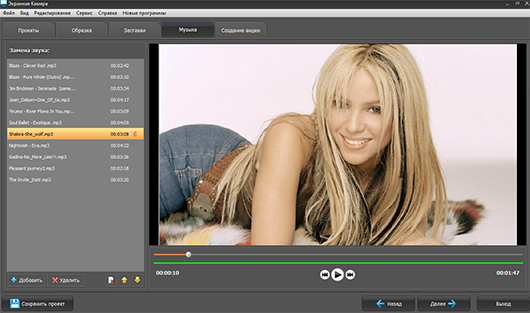
Выбираем режим записи видео с экрана
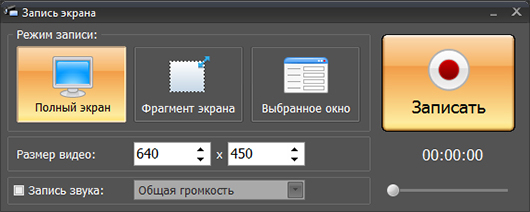
Записываем видео с рабочего стола компьютера
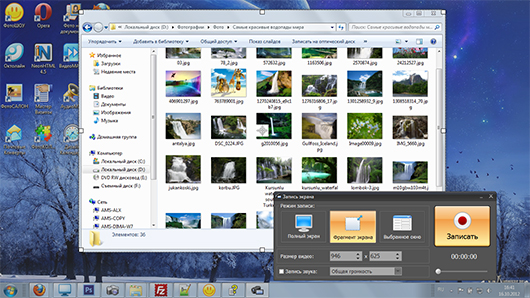
Окно для редактирования: oбрезаем видео
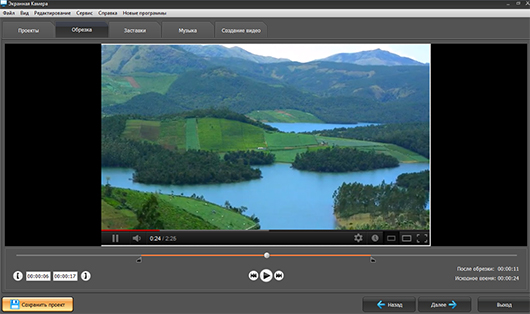
Окно для редактирования: добавляем заставки
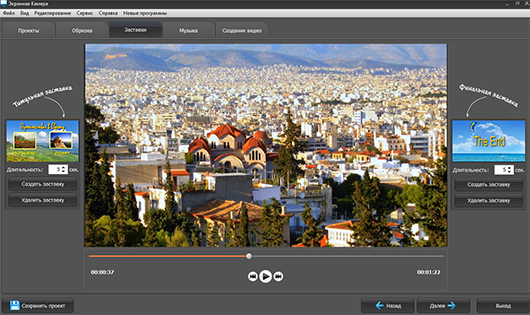
Сохраняем скринкаст в разных видео форматах
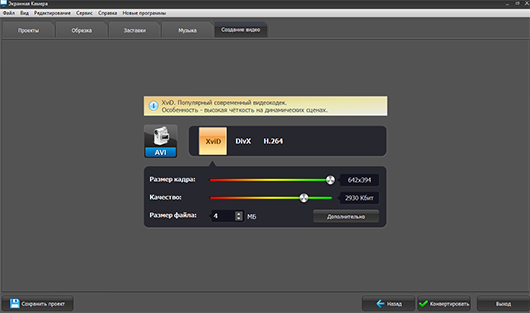
Создаем интерактивное меню DVD диска

Попробуйте записывать и редактировать видео с экрана с помощью программы "Экранная Камера".
А для этого еще внимательно посмотрите видео. Удачи!
 Сегодня - знакомство с еще одной компактной и удобной программой - Программой захвата видео с экрана. Эта программа «Экранная Камера» http://screencam.ru/ поможет быстро и качественно создать видеоролик на любую тематику или событие прямо с экрана монитора. А также красиво оформить его и озвучить.
Сегодня - знакомство с еще одной компактной и удобной программой - Программой захвата видео с экрана. Эта программа «Экранная Камера» http://screencam.ru/ поможет быстро и качественно создать видеоролик на любую тематику или событие прямо с экрана монитора. А также красиво оформить его и озвучить.Например, вы хотите записать какую-либо онлайн трансляцию или свою любимую передачу, футбольный матч и все, что угодно.
Это просто и реально! Записываете видео, украшаете его эффектами, можете обрезать его, вставлять музыку, титры, цветные заставки и прочее.
Выбираете часть экрана для записи и нажимаем кнопку "Записать".
Чтобы было интереснее, подбираете оригинальную музыку из коллекции, которая там есть, и загружаете в программу.
Скринкаст можно сохранить в любом формате.
Программа захвата видео с экрана дает возможность снимать обучающие ролики и также записать их на DVD.
Потом можно будет смотреть такое видео на телевизионном экране.
Привлекает и красивый интерфейс программы. Сразу хочется начинать работу.
Программа захвата видео с экрана качественная, наглядная, понравится всем без сомнения.
Попробуйте записать и отредактировать видео с экрана.
Скачать программу можно здесь http://screencam.ru/download.php , а скриншоты программы "Экранная Камера" помогут вам разобраться пошагово в принципе захвата видео с экрана.
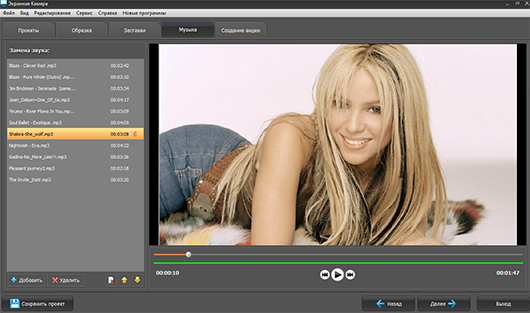
Выбираем режим записи видео с экрана
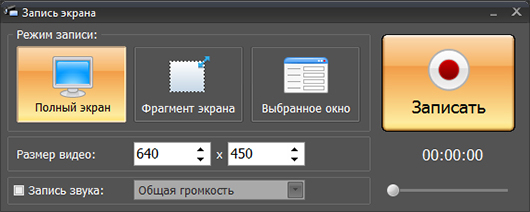
Записываем видео с рабочего стола компьютера
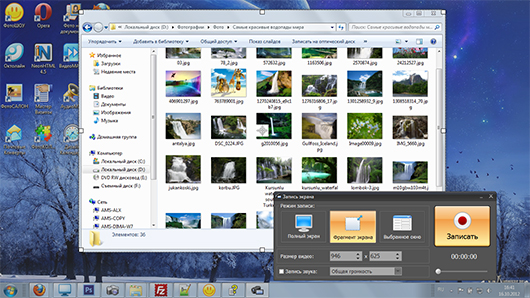
Окно для редактирования: oбрезаем видео
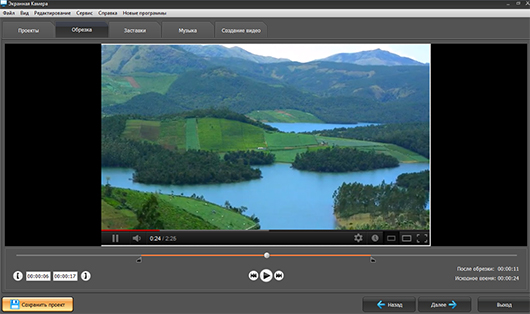
Окно для редактирования: добавляем заставки
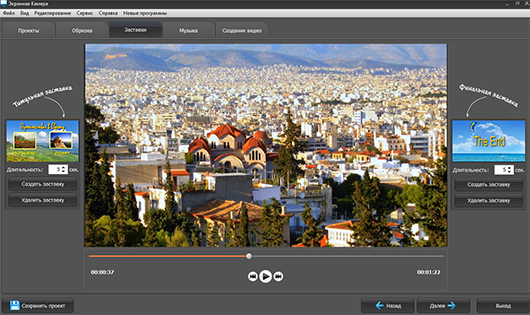
Сохраняем скринкаст в разных видео форматах
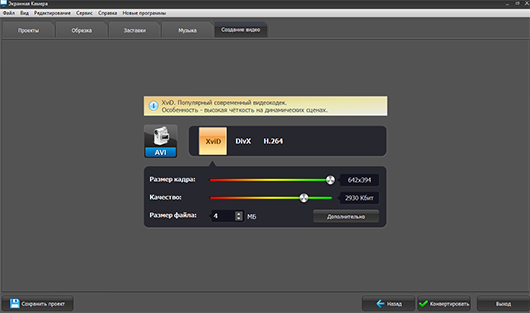
Создаем интерактивное меню DVD диска

Попробуйте записывать и редактировать видео с экрана с помощью программы "Экранная Камера".
А для этого еще внимательно посмотрите видео. Удачи!
| Рубрики: | Полезные программы |
| Комментировать | « Пред. запись — К дневнику — След. запись » | Страницы: [1] [Новые] |









